Excel如何将单元格内容分列并根据数字排序
Excel是现在十分常用的办公软件之一,有些新用户不知道如何将单元格内容分列并根据数字排序,接下来小编就给大家介绍一下具体的操作步骤。
具体如下:
1. 首先第一步先打开电脑中的Excel文档,接着根据下图箭头所指,选中单元格区域并按下【Ctrl+C】快捷键进行复制。
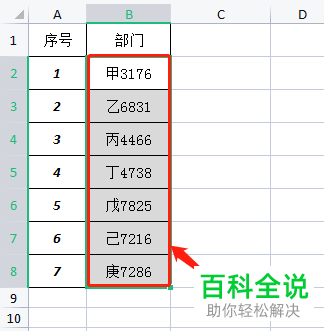
2. 第二步先选中空白单元格,接着根据下图箭头所指,按下【Ctrl+V】快捷键进行粘贴。
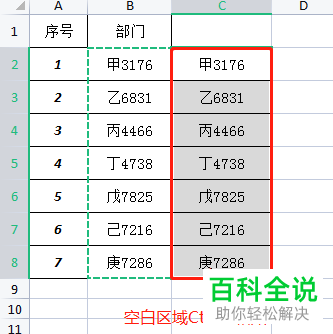
3. 第三步先选中单元格区域,接着根据下图所示,依次点击【数据-分列】选项。
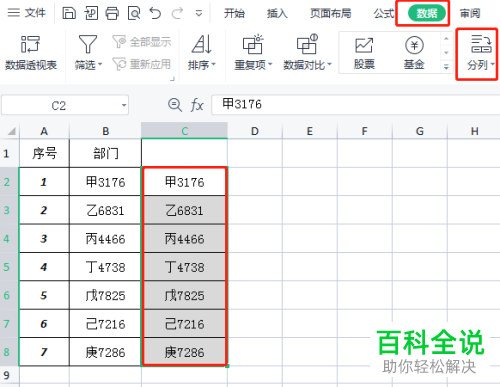
4. 第四步在弹出的窗口中,根据下图所示,先勾选【固定宽度】,接着点击【下一步】选项。
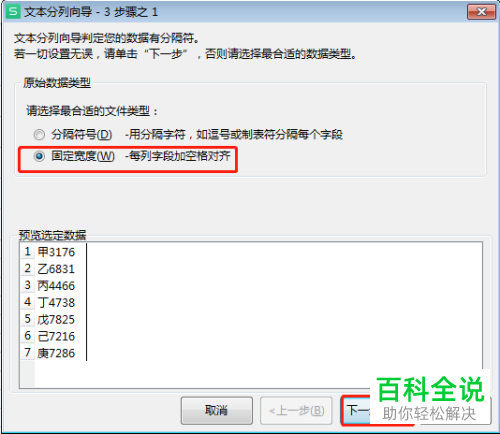
5. 第五步根据下图所示,先按照需求建立分列线,接着点击【下一步】选项。

6. 第六步先选中数字单元格区域,接着根据下图所示,依次点击【数据-排序-自定义排序】选项。
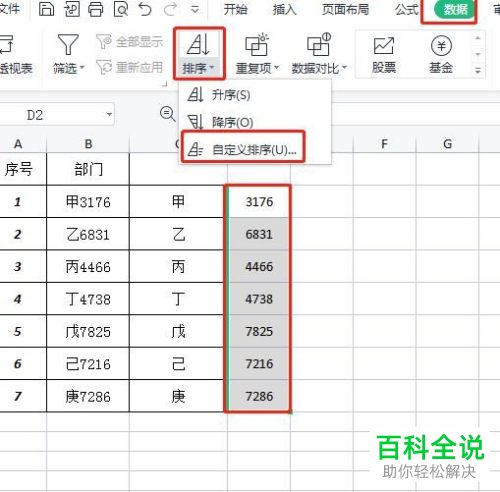
7. 第七步在弹出的窗口中,先勾选【数据包含标题】,接着设置主要关键字、排序依据、次序,然后点击【确定】选项。
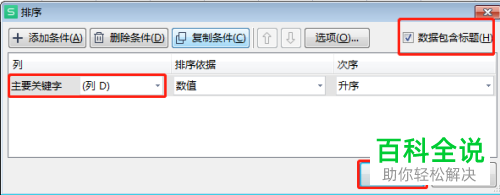
8. 最后将多余单元格删除,根据下图箭头所指,成功完成排序。
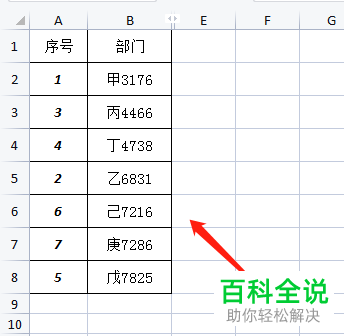
以上就是Excel如何将单元格内容分列并根据数字排序的方法。
赞 (0)

